Где uTorrent сохраняет файлы и .torrent
С помощью uTorrent можно загружать файлы на высокой скорости и делиться ими с другими людьми. Данный инструмент распространяется бесплатно, а также не требует регистрации и авторизации. Одной из особенностей этой программы является тонкая настройка места скачивания. Вы можете выбрать любую папку, другой диск.
| Где найти скачанные торрентом файлы ↓ | Как поменять папку сохранения данных ↓ | |
Где найти скачанные торрентом файлы
Прежде, чем менять дислокацию, необходимо понять, куда сохраняет uTorrent все, что ему приходится скачивать.
Папка по умолчанию определяется на этапе установки, но абсолютное большинство рядовых пользователей пропускает данный момент, просто не уделяя ему достаточного внимания, в результате чего потом не может сообразить: а куда пропадают все те файлы, которые закачала утилита.
Если вы среди тех, кто не знает, куда uTorrent сохраняет файлы, то для начала можно посоветовать самый простой способ:
1. Достаточно просто «встать» мышкой на находящийся в процессе скачивания или уже завершенный файл.
2. Затем нажать правой кнопкой манипулятора.
3. В появившемся меню появится предложение от утилиты открыть файл или папку, содержащую подборку файлов (это могут быть серии сериала, программное обеспечение, которое закачивается посредством целого списка управляющих данных).
Обратите внимание, что программа также сделает предупреждение о том, что файлы, скачиваемые посредством приложения, могут быть вредоносными. К этой информации желательно отнестись с должным вниманием, прежде чем осуществлять запуск — проверить с помощью антивируса, есть ли в загруженных данных какие-либо вредоносные элементы (трояны, вирусы, взломщики паролей).
Как поменять папку сохранения данных
Если знать папку сохранения, то можно сортировать информацию: в одну директорию отправлять фильмы, в другую — сериалы, в третью — музыку или софт. Тем не менее, порой такого подхода недостаточно. Программа вполне позволяет изменить директорию сохранения:
1. Для начала потребуется запустить программу uTorrent, после чего открыть раздел, который называется «Настройки». Он расположен сразу же после меню «Файл».
2. С левой стороны образуется длинный список настроек. Все затрагивать нет необходимости, в данной ситуации необходима только третья сверху характеристика. Она носит название «Папки». На нее нужно кликнуть, чтобы с правой стороны открылось меню, позволяющее вносить интересующие изменения.
3. Нас интересует подраздел «Помещать загружаемые файлы в». А дальше следует «пустое место». Его предстоит заполнить. Это надо сделать нажатием трех кнопок. Потом потребуется определить путь к необходимой папке. При желании ее можно создать «с нуля» либо задать готовую.
4. Важная рекомендация: для того, чтобы избежать ошибок, желательно называть файлы латинскими символами. Современные версии программы uTorrent способны понять и кириллицу. Но рисковать нежелательно.
После этих действий программа будет сохранять скачиваемые данные в выбранную папку. Это удобно, например, если диск C практически полностью забит, а вот на втором диске D еще достаточно места. Дислокацией назначения допустимо назначить внешний жесткий диск, такой подход актуален при использовании нетбуков с небольшим объемом внутренней памяти и подключаемыми по USB HDD.
Как определить место хранения файлов «.torrent»
Ярлыки torrent «по умолчанию» сохраняются в директорию «Загрузки». Эта папка со временем склонна «распухать», становиться чрезмерно объемной. Процесс решения проблемы несложный, если пользоваться стандартными программными методами:
1. Потребуется запустить программу.
2. Вновь необходимо зайти в то же меню «Папки». Здесь располагается подраздел, который озаглавлен «Location of .torrents».
3. Это именно то, что нам необходимо, поэтому остается только определить направление сохранения.
4. Для этого вновь нажимаем три точки, чтобы указать полный путь до папки, в которую предполагается записывать все скачиваемые с интернета ярлыки для последующей загрузки.
Здесь же можно поручить программе перемещать ярлыки с расширением «torrent» в отдельную папку после завершения загрузки. Это удобная функция: всегда будет известно, какая информация уже полностью закачана, а какая еще нет. Для назначения папки для «отработанных» ярлыков тоже потребуется нажать три точки либо вручную прописать путь до директории.
Программа позволяет настраивать эти параметры, имеет удобный интерфейс с огромным набором инструментов, которые позволят вам скачать музыку, фильмы, сериалы, книги, журналы и даже игры. Помимо всех этих возможностей, утилита поддерживает технологию BitTorrent, помогающую обмениваться файлами в режиме реального времени.
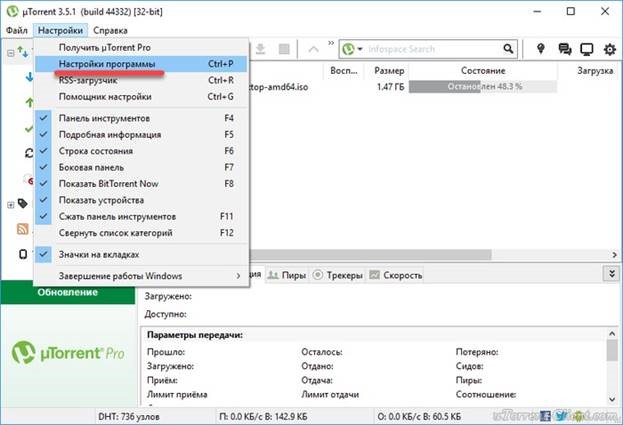
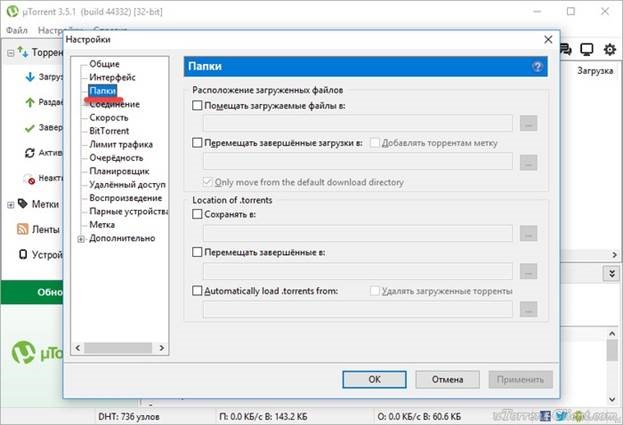
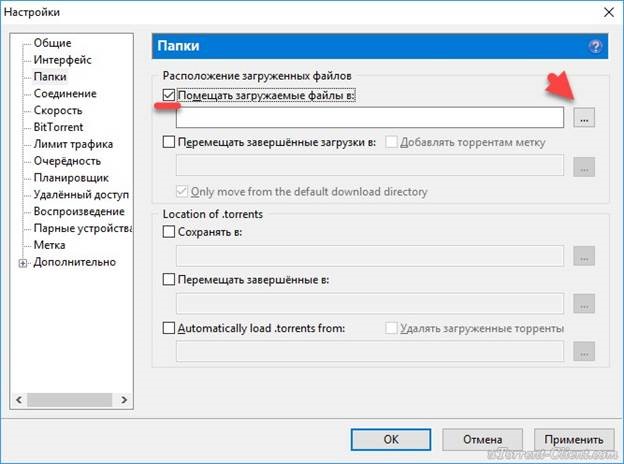
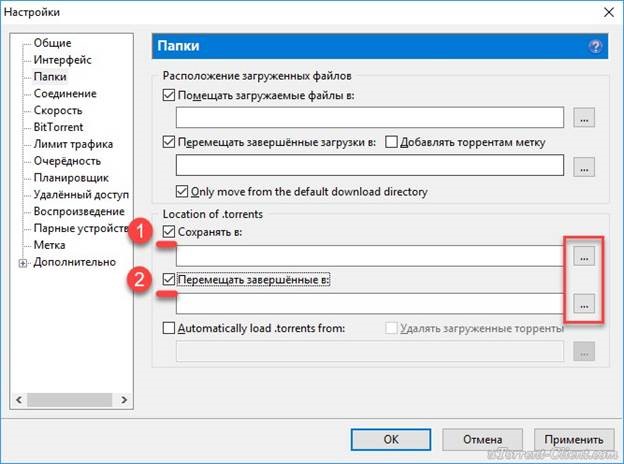
Обычно перед скачиванием какого-либо файла с Torrent, я всегда храню его в папке Downloads (Загрузки). Ну по желанию, могу изменить на другие названия для каждого файла, к примеру, для гоночных игр введу название «Гонки» и пр.
Норм прога, всегда через нее качаю.